Daten Backup Tipps #1: Ordnung muss sein!
Zu wissen, wo sich Ihre kritischen Dokumente zu jeder Zeit befinden, erfordert Disziplin und ist absolut entscheidend. Ohne eine klare hierarchische oder andere Struktur, mit der Ihr Team vertraut ist, können Sie schnell vergessen, dass ein bestimmtes Dokument jemals existiert hat!
Leider hat Microsoft die Benutzer mit jeder Windows-Version verwirrt und sie dazu gebracht, ihre Dateien nicht intuitiv zu handhaben.
Unter Windows 7 z. B. werden beim Öffnen des Windows-Explorers „Dokumente“, „Musik“ usw. angezeigt. Hierbei handelt es sich um virtuelle Ordner, die für jeden Computerbenutzer separat sind. Kaum jemand kennt den wahren Speicherort dieser Ordner auf der Festplatte:
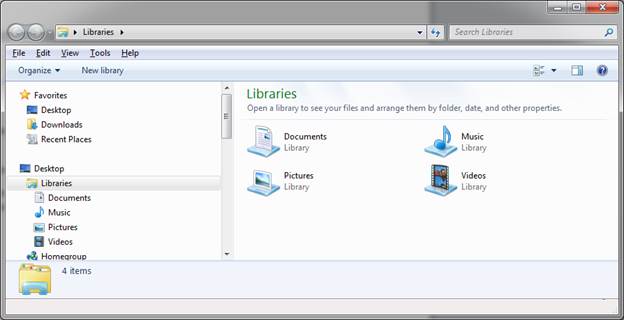
Dies ist ein Problem, wenn Sie Dateien sichern oder wiederherstellen. Verwenden Sie anstelle der „Dokumente“ einen dedizierten Ordner oder noch besser einen dedizierten Ordner auf einer dedizierten Datenfestplatte.
Auf dem Bildschirm unten sehen Sie ein Beispiel. Das Laufwerk C: ist das Datenlaufwerk mit zwei Ordnern: „backup“ und „no backup“. Wie der Name dieser Ordner andeutet, wird nur einer von der Sicherungssoftware geschützt. Was wir in den anderen Ordner ablegen, „No backup“ ist nicht wichtig, d.h., der Verlust dieser Dateien ist egal:
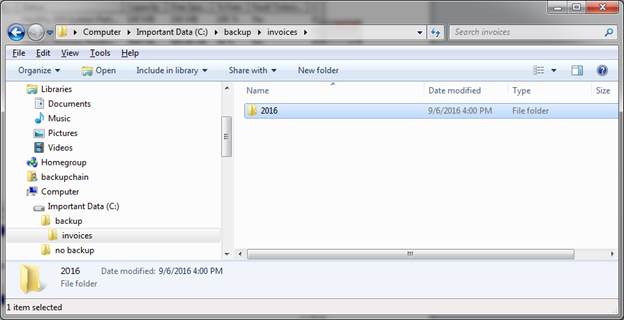
Beachten Sie auch die Hierarchie. Versuchen Sie es mit einer Hierarchie, die für Ihr Team von Bedeutung ist. Hierarchien beschleunigen den Abruf und das hilft auch beim Sichern und Wiederherstellen von Dateien, da Sie genau wissen, was im Notfall kopiert werden muss.
Sichern Sie Ihre Daten vor Verlust mit der Sicherungssoftware von BackupChain. Neben Dateisicherung können Sie damit auch Hyper-V sichern, VMware sichern, und ganze Windows Server sichern.
Weitere Tutorials
- Hyper-V-Speichereffizienz: Best Practices für optimale Leistung
- Microsoft Exchange Server Übersicht
- Beste Backup-Lösung für Backup-Automatisierung
- HTML-E-Mail-Benachrichtigungen für Sicherungsaufgaben
- Wie implementiert man Backup-Strategien mit Backup-Software?
- Verwendung von Backup-Software mit Netzwerkgebundenem Speicher
- Netzwerksicherungslösungen für Windows Server und Windows-PCs
- Wie man Terminplanung effektiv mit Backup-Software nutzt?
- Ein Einblick in SFTP (SSH File Transfer Protocol)
- Beste Backup-Lösung für die Sicherheit von Offsite-Backups
- Beste Backup-Lösung für Hochleistungs-Backups
- Wie wird Verschlüsselung in Backup-Software eingesetzt?
- Video: Wiederherstellen einer virtuellen Hyper-V VM
- So installieren Sie Hyper-V Schritt für Schritt
- Beste Backup-Software für sichere Cloud-Backups
- Hyper-V Load Balancing: Alles, was Sie wissen müssen
- Beste Backup-Software für große Dateien
- Hyper-V-Backuplösung mit anwendungsbewusstem Backup
- Beste Backup-Lösung mit einfacher Wiederherstellung
- Leistungsbeeinträchtigungen durch das Ausführen von Backup-Software im Hintergrund
- Die wichtigsten Dateien, die man sichern sollte
- Dateikomprimierung und ihre Rolle in Backup-Lösungen
- Inkremenelle ZIP-Backup-Software mit Dateiversionierung
- Beste Backup-Lösung für zentralisierte Backup-Speicherung
- Beste Zip-Backup-Software mit Versionierung und Verifizierung

